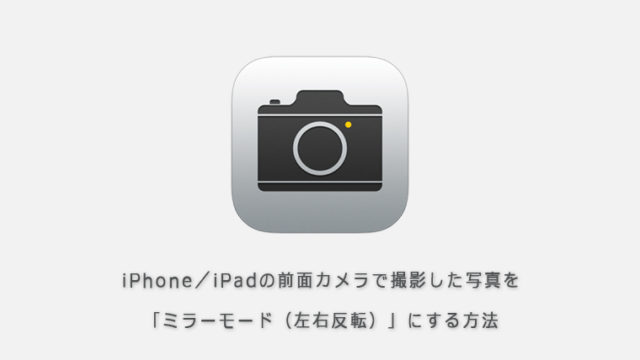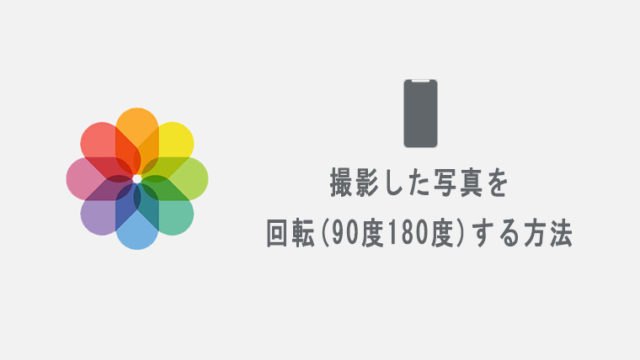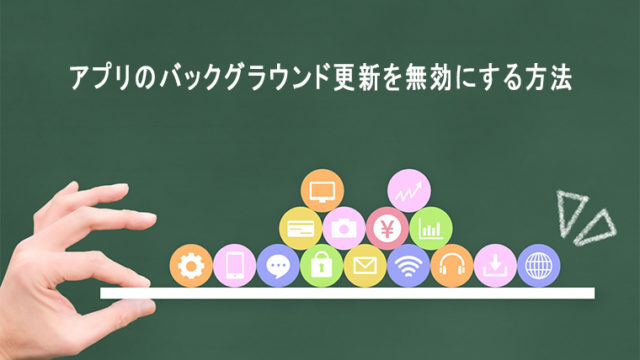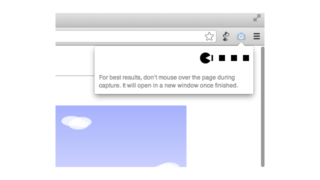Wi-Fiの長いパスワードを入力するのって面倒ですよね。
iOS11から、iPhoneに標準搭載されているカメラアプリでQRコードが読み取れるようになりましたが、実はこの機能を使って他のアプリを使用することなく、Wi-FiにQRコードの読み取りのみで接続することが可能なんです!
この記事では、iPhoneでQRコードの読み取りのみでWi-Fiに接続する方法を紹介していきます。
QRコードの読み取りのみでWi-Fiに接続する方法
1.iPhoneのQRコードスキャン機能をオンにする
まずはじめに、iPhoneのQRコードスキャン機能の設定をオンにしていきます。
既にオンに設定しているという方は次に、まだしていないという方は下記の記事で詳しく説明していますので設定してみて下さい。
https://know-wis.com/apple/iphone-3442
2.QRコードをスキャンする
カメラアプリを起動し、設定用のQRコードが記載された用紙、もしくはルーターのSSIDが記載された部分にQRコードがのっていると思いますのでそちらにカメラを向けて下さい。
自前のルーターではなく店舗等のフリーWi-Fiに繋ぐ場合、店舗の張り紙等にSSIDやパスワードと一緒にQRコードの記載もあればそちらにカメラを向けて下さい。ない場合は諦めて手動で入力して下さい。
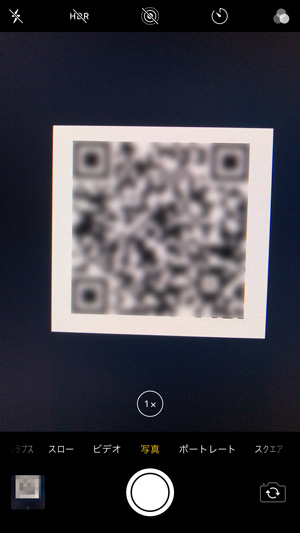
3.上部の通知をタップする
QRコードが読み取れると上部にWi-Fiに接続するかどうかの通知が表示されるのでタップして下さい。
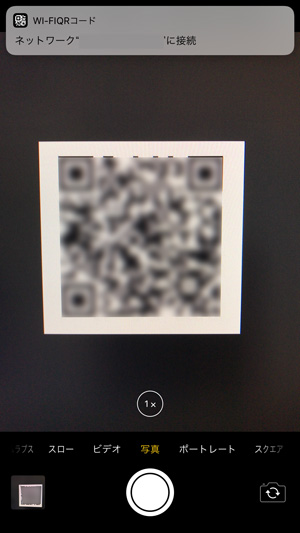
4.「接続」をタップする【完了】
通知をタップすると、確認メッセージが表示されるので「接続」をタップして下さい。
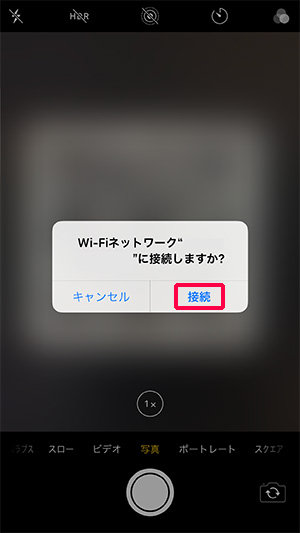
これでWi-Fiの接続が完了しました。
まとめ
ルーターによっては本体に記載されているQRコードを読み取ってもWi-Fiに接続できない場合があります。家に招く友人や店舗に来店する客用にQRコードを使いたい場合等は、ツールを使ってQRコードを作成して用意しておきましょう。「Wi-Fi QRコード 作成」みたいなワードで検索すればQRコード作成ツールがいっぱいでてきます。